来源:www.laomaotao.org 时间:2018-07-30 13:15
最近有位win7系统用户使用电脑看视频的时候,发现没有声音,然后就看到桌面右下角的小喇叭显示红叉,把鼠标移动到图标上面显示“音频服务未运行”,用户不知道怎么解决这个问题,那么win7系统提示音频服务未运行怎么解决呢?今天为大家分享win7系统提示音频服务未运行的解决方法。
音频服务未运行解决方法:
一、启动音频服务;
1、打开电脑左下角的开始菜单,找到右边列表里面的控制面板选项点击进入。如图所示:
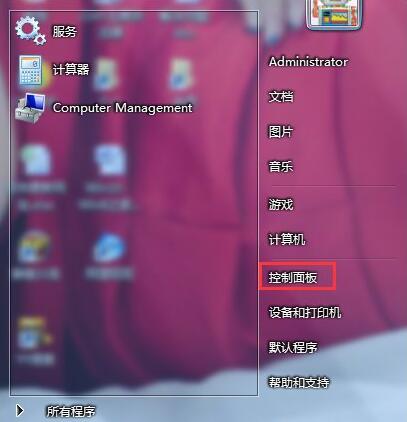
2、进入控制面板界面点击右上方的查看方式选择小图标,然后在列表中找到系统管理选项,点击进入。如图所示:
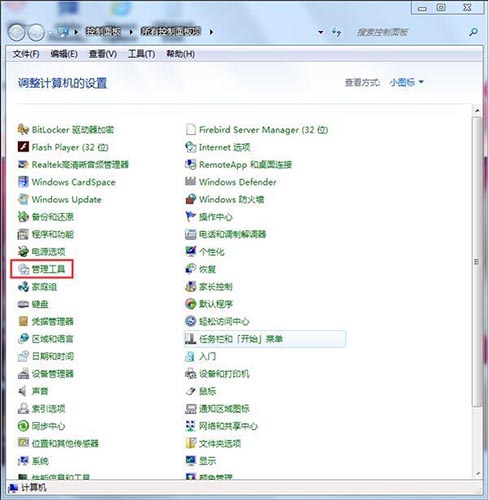
3、进入系统管理界面,在下面的子列表中找到计算机管理选项。点击进入计算机管理界面;如图所示:
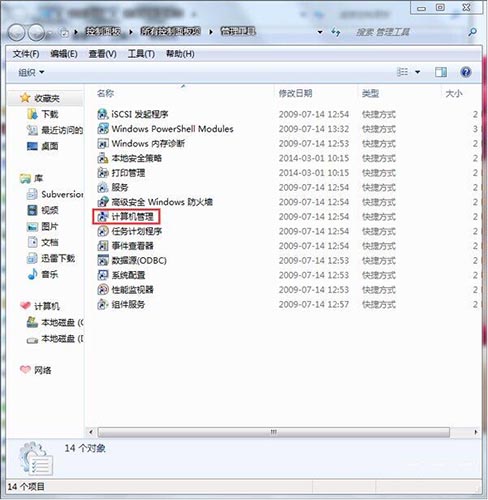
4、然后找到服务和应用程序,点击打开找到服务点击,在右方的列表中找到Windows Audio选项。如图所示:
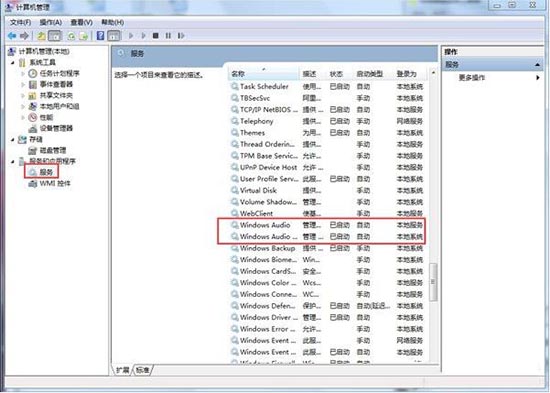
5、然后在弹出的Windows Audio会话框里看是否服务已经启动,如果没有我们点击下方的启动选项。如图所示:
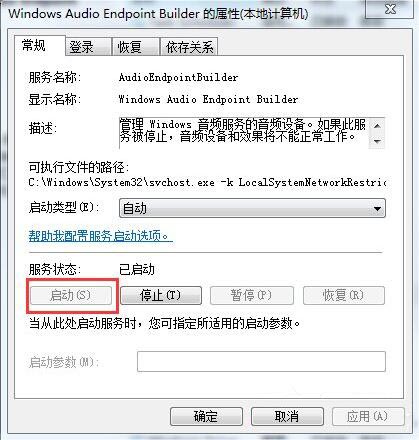
二、驱动问题;
1、右键点击我的电脑在下拉菜单中找到设备管理器选项,打开进入设备管理器界面。如图所示:
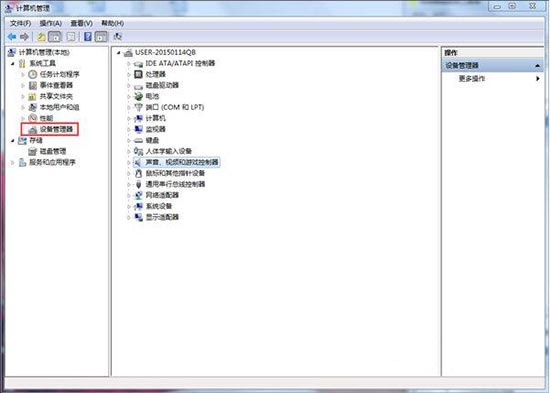
2、然后在下方的声音,视频和游戏控制器选项打开,查看我们的声音驱动是否安装成功。如图所示:
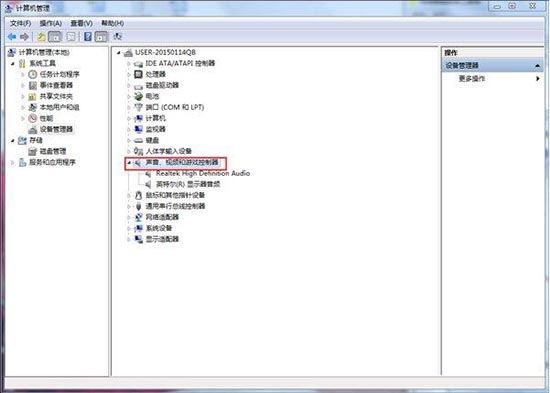
3、右键点击声音驱动选项,在菜单中选择更新驱动,然后自行搜索重新安装下驱动(找到我们以前备份的驱动文件夹进行添加);如图所示:
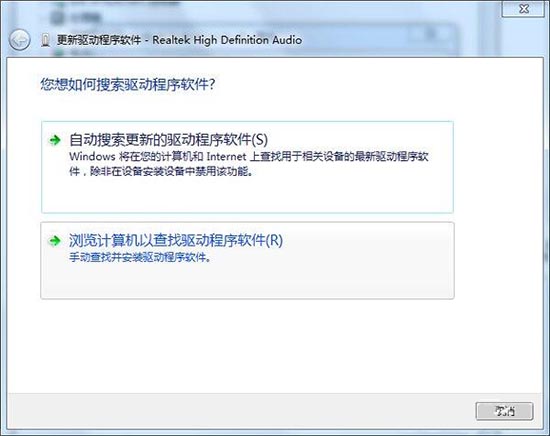
win7系统音频服务未运行的解决方法就为小伙伴们详细分享到这边了,如果用户们使用电脑的时候遇到了同样的问题,可以参考以上方法步骤进行解决哦,希望本篇教程对大家有所帮助,更多精彩教程请关注毛桃官方网站。
责任编辑:新毛桃:http://www.laomaotao.org